Win10系统edge浏览器无法打开网页是什么问题?解决方法说明
2019-08-09 11:41 947人浏览 0 条评论
IE问题解决办法文章由小编整理发出,内容真实有效,欢迎提出您的意见IE系列文章由小编在互联网中整理并且发出,内容保障真实健康.
Win10系统edge无法打开网页怎么办?Win10作为新系统,用户总是能碰到奇奇怪怪的问题。这不,有位用户反馈说:在连网状态下,IE浏览器、360浏览器等都可以正常打开网页,而edge浏览器却无法打开网页。这是怎么回事呢?下面小编就给大家带来解决方法,一起来看看吧。
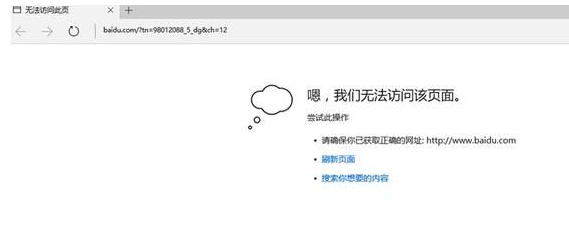
步骤如下:
1、按下“Win+X”组合键呼出系统快捷菜单,点击“命令提示符(管理员)”;
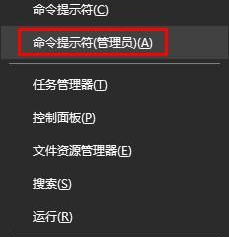
2、在命令提示在中键入:netsh int tcp set heuristics disabled 按下回车键;
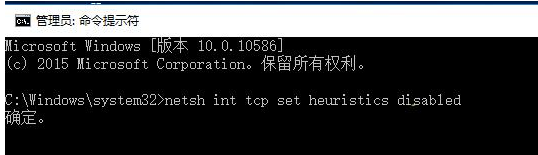
3、在命令提示符框中键入:netsh int tcp set global autotuninglevel=disabled 按下回车键
200820082008
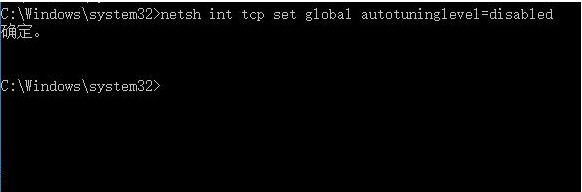
4、在命令提示符框中键入:netsh int tcp set global rss=enabled 按下回车键;

5、按下“Win+X”组合键呼出系统快捷菜单,点击“程序和功能”;
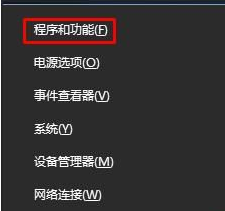
6、将系统中安装的防火墙软件 ,单击右键,卸载完成后重启计算机。
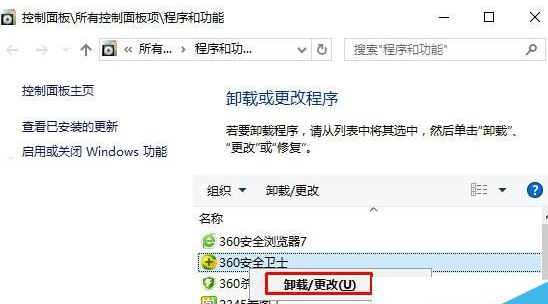
Win10系统edge无法连接网络一般都是由防火墙导致的,我们只要将防火墙软件卸载即可解决。
还有更多的IE类办法指南,需要用户多多的发掘,可以在搜索框进行搜索查找,如果您觉得文章解决不了您的问题,可以加入QQ群,帮您解决问题。
相关资讯
留言评论
系统推荐








发表回复
要发表评论,您必须先登录。